BirdFont (Windows / macOS / Linux)
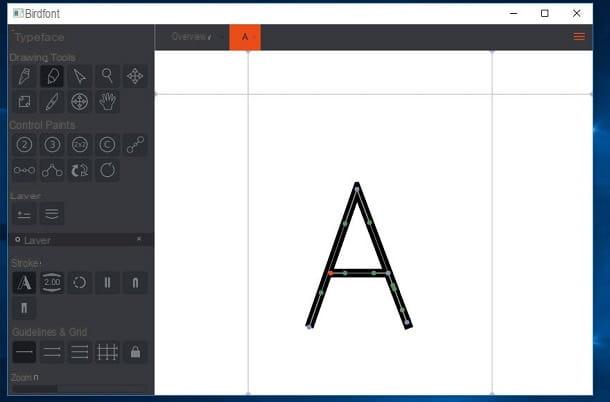
Vous recherchez un logiciel gratuit qui vous permet de police de caractères facilement? Si c'est le cas, je vous suggère d'essayer birdfont: un programme open source qui est très facile à utiliser. Il est entièrement gratuit lorsqu'il est utilisé à des fins non commerciales, sinon il nécessite un dépôt de 5 $. Après l'avoir téléchargé, commencez simplement à créer une nouvelle police, puis créez les lettres et autres caractères que vous souhaitez y inclure. Il est disponible pour Windows, macOS et Linux.
Avant de vous expliquer le fonctionnement de BirdFont, laissez-moi vous guider dans son installation : connectez-vous sur le site du programme et cliquez sur l'un des liens de la rubrique Trouver la bonne version, selon le système d'exploitation utilisé sur votre ordinateur (par ex. Windows 10 et versions ultérieures : birdfont-3.6.2-free.exe pour télécharger le logiciel sur Windows 10, Mac OS 10.12 et versions ultérieures : birdfont-3.6.2-free.dmg pour le télécharger sur macOS et ainsi de suite).
Une fois le téléchargement terminé, si vous utilisez Windows, ouvrez le fichier .exe venez de télécharger, cliquez sur le bouton Oui puis sur les boutons Suivant, installer e Fermer. Si vous utilisez un Macà la place, ouvrez le fichier.dmg venez de télécharger et faites glisser l'icône du programme dans le dossier applications de macOS. Au premier démarrage du logiciel sur macOS vous devrez également "outrepasser" les restrictions appliquées par Apple aux programmes de développeurs non certifiés : pour cela, faites un clic droit sur l'icône BirdFont, sélectionnez l'élément Avri dans le menu qui apparaît et c'est tout.
Après avoir installé et démarré BirdFont sur votre ordinateur, cliquez sur le bouton Licence de police ouverte SIL afin de démarrer la création de polices (qui peuvent être publiées sous SIL Open Font, un type de licence libre et open source conçue spécifiquement pour la distribution de nouvelles polices). À ce stade, appuyez sur l'icône représentant un foglio situé en haut à gauche et double-cliquez sur l'un des personnages qui s'affichent à l'écran pour le personnaliser.
Dans la fenêtre qui s'ouvre, vous verrez l'éditeur BirdFont. Utilisez ensuite les outils situés dans la barre d'outils de gauche pour construire le premier caractère de la police : dans la section Outils de dessin vous pouvez trouver des outils utiles pour dessiner le personnage ; dans la rubrique Points de contrôle il y a quelques options qui permettent d'agir sur les différents points du personnage ; dans la rubrique Couches vous pouvez ajouter et éventuellement supprimer des niveaux ; dans la rubrique Lignes directrices et grille vous pouvez personnaliser l'apparence de l'éditeur BirdFont en ajoutant et/ou en supprimant des lignes directrices, etc.
Si vous le souhaitez, vous pouvez même importer une image dans votre projet : pour cela, cliquez sur le bouton () situé en haut à droite, cliquez sur l'élément Importation et exportation dans le menu qui apparaît puis sélectionnez l'une des options disponibles pour importer de nouveaux fichiers (par ex. Importer un fichier SVG pour importer un fichier SVG, Importer le dossier SVG pour importer un dossier de fichiers SVG, etc.).
Lorsque vous avez terminé la création de tous les caractères qui composent votre police, vous pouvez procéder à son exportation : cliquez sur le bouton () situé en haut à droite et, dans le menu qui s'ouvre, cliquez sur les éléments Fichier> Enregistrer pour enregistrer les modifications apportées à la police ou aux entrées Importer et exporter > Exporter des polices pour l'exporter (après l'avoir préalablement sauvegardé). Avouez-le : utiliser BirdFont n'était pas si difficile, n'est-ce pas ?!
Adobe Illustrator (Windows/macOS)
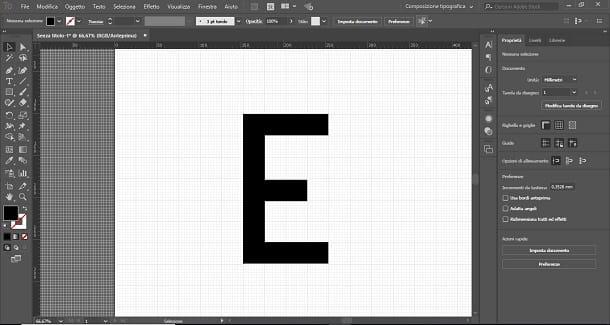
Une autre solution pour créer des polices personnalisées que vous pouvez sérieusement envisager est Illustrator, le logiciel professionnel d'illustration et de graphisme vectoriel développé par Adobe.
S'agissant d'un logiciel destiné notamment aux illustrateurs et aux professionnels travaillant dans le monde de l'art typographique, Illustrator est payant : pour l'utiliser, en effet, il est nécessaire de souscrire à un abonnement au service. Adobe Creative Cloud, qui démarre à 24,39 € par mois. Si vous le souhaitez, vous pouvez toujours essayer la version d'essai gratuite d'Illustrator pendant 7 jours et éventuellement décider de vous abonner ou non.
Après avoir téléchargé Illustrator sur le site d'Adobe, vous remarquerez pas mal de similitudes entre l'interface utilisateur de ce programme et Photoshop (très célèbre logiciel de retouche photo professionnel, également développé par Adobe) : la barre d'outils de dessin, par exemple, c'est situé à gauche; tandis que la section qui permet de gérer les propriétés des éléments présents dans le projet et les niveaux se situe à droite.
Comme vous l'avez peut-être remarqué, cependant, Illustrator n'offre pas de fonction ad hoc permettant de créer des polices personnalisées. Pour procéder, en effet, vous devrez contacter certains plugins tiers, comme le très célèbre Fontself, un add-on qui vous permet de transformer les caractères conçus avec Illustrator en polices entièrement compatibles avec le format OpenType. Malheureusement, Fontself n'est pas non plus gratuit : il coûte 49 euros.
Après avoir téléchargé et acheté Illustrator et le plugin Fontself, vous pouvez enfin procéder à la création des polices de votre police. A ce propos, je vous propose de jeter un œil au mode d'emploi d'Illustrator et aux tutos vidéo que vous trouverez sur le site d'Adobe, surtout si vous n'êtes pas très familier avec ce logiciel graphique.
FontStruct (en ligne)
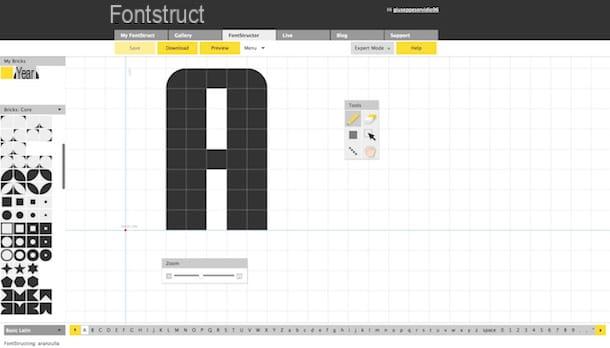
Les solutions que j'ai proposées jusqu'à présent vous semblent un peu trop compliquées à utiliser ? Alors pourquoi n'essayes-tu pas FontStruct? C'est un service en ligne gratuit qui peut être utilisé directement dans le navigateur et qui est vraiment simple à utiliser, grâce à son interface conviviale.
Pour créer de nouvelles polices avec FontStruct, connectez-vous à sa page d'accueil et cliquez sur le bouton jaune Démarrez maintenant . Remplissez ensuite le formulaire qui vous est proposé en indiquant le vôtre Nom d'utilisateur, une adresse mail valide et le Mot de passe vous avez l'intention d'utiliser pour vous connecter au service. Enfin, vérifiez l'élément J'accepte les conditions d'utilisation et cliquez sur le bouton Inscription.
FontStruct enverra à l'adresse e-mail que vous avez fournie un message contenant un lien : cliquez dessus pour confirmer l'abonnement puis connectez-vous au compte en cliquant sur l'élément Connexion et en saisissant vos identifiants.
Une fois connecté, cliquez sur le bouton FontStructor placé en haut, donnez un nom à la police que vous souhaitez créer dans le champ de texte Nommez votre conception puis cliquez sur le bouton Démarrer FontStructing pour commencer à créer votre nouveau projet.
Vous pouvez enfin procéder à la création de la police à l'aide des outils fournis par FontStructor : puis cliquez sur le symbole de crayon situé dans la boîte Outils, choisissez la forme de l'outil de dessin dans la case Briques (situé à gauche) et commencez à dessiner le personnage à l'intérieur de la grille de travail (le personnage que vous créez est celui mis en évidence en bas, dans la liste des personnages).
Dès que vous avez complété le premier caractère (par exemple la lettre A), passez au suivant, et ainsi de suite, jusqu'à ce que vous ayez terminé tous les jeux de caractères disponibles (majuscules, minuscules et signes de ponctuation). Lorsque vous avez fini de créer tous les personnages, cliquez sur le bouton pour enregistrer la police créée, puis sur Aperçu pour le prévisualiser.
Sur la page qui s'ouvre dans le navigateur, tapez une phrase test dans le champ Tapez pour voir votre FontStruction en action et, si vous êtes satisfait du résultat, cliquez sur le bouton Télécharger et alors pour télécharger la police sur votre PC. Plus facile que ça ?!
Polices (Android)
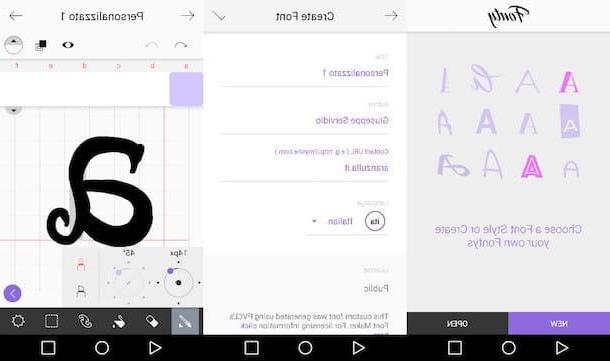
Vous souhaitez créer des polices sur votre appareil Android? je te suggère d'essayer Polices, une application gratuite qui permet de créer des polices manuscrites et/ou de personnaliser celles existantes. Son interface "propre" et sans fioritures le rend vraiment simple d'utilisation : voir c'est croire !
Après avoir téléchargé et exécuté Fonty sur votre appareil, il vous sera demandé si vous souhaitez un style existant ou si vous souhaitez créer le vôtre. Appuyez donc sur le bouton Nouveau pour créer une police à partir de zéro ou sur le bouton Ouvert pour importer une police existante ou modifier l'une de celles incluses dans l'application.
Ensuite, remplissez le formulaire que vous voyez à l'écran. Par conséquent, entrez le nom de la police dans le champ de texte Titre, votre nom dans le champ Author, sélectionnez le langue le personnage appartient à partir du champ approprié et ainsi de suite. Pour passer à la création proprement dite de la police, appuyez sur le symbole (✓) situé en haut à droite.
Dans l'écran qui s'ouvre, dessinez la police sur la feuille quadrillée qui apparaît à l'écran en suivant les directives de l'exemple de police. Si vous le souhaitez, vous pouvez également modifier les caractéristiques des outils mis à disposition par l'application : en appuyant sur l'icône de brosse vous pouvez modifier les caractéristiques de ce dernier en tapant sur le symbole de caoutchouc vous pouvez modifier la taille de la gomme et ainsi de suite.
Dès que vous avez fini de dessiner le premier caractère de la police, passez au suivant en appuyant sur le symbole (>) placé en retrait à droite. Lorsque vous avez terminé la création de tous les caractères de la police, appuyez sur le symbole (→) situé en haut à droite et, sur l'écran suivant, testez la police créée en tapant n'importe quel texte. Si vous êtes satisfait du résultat, exportez votre police en appuyant sur le bouton Partager sur les médias sociaux puis en choisissant l'une des options de partage parmi celles disponibles (par ex. Email, Enregistrer dans Drive, Etc).
Police (iOS)
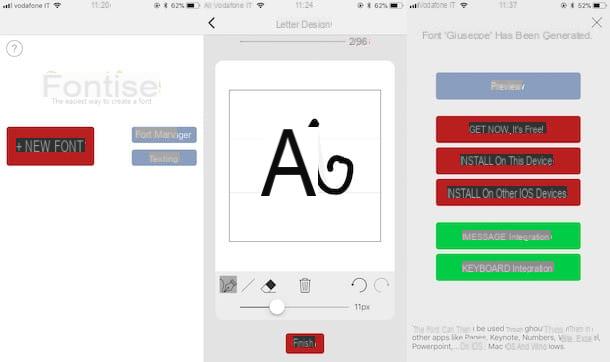
Vous souhaitez créer des polices personnalisées sur votre appareil iOS? Fontise pourrait être la solution pour vous : c'est une application gratuite qui vous permet de créer des polices personnalisées à exporter et à utiliser sans problème sur plusieurs plateformes, y compris Windows et macOS.
Après avoir téléchargé et démarré Fontise sur votre iPhone ou iPad, appuyez sur le bouton (+) Nouvelle police présent dans l'écran principal de l'application, sélectionnez la langue dans laquelle créer la police (malheureusement le support dans votre langue n'est pas disponible) et dessinez à la main les 96 caractères qui composent la police. Si vous le souhaitez, vous pouvez modifier la taille du pinceau en déplaçant le cursore situé sur la barre de réglage à côté de l'élément [N] px.
Pour supprimer un trait que vous avez fait par erreur, appuyez sur le symbole de caoutchouc; dessiner un ligne droite, appuyez sur le symbole de ligne oblique et pour supprimer tout le dessin, cliquez sur l'icône poubelle. Pour passer au caractère suivant, cependant, maintenez votre doigt dans le coin supérieur droit de la feuille virtuelle et balayez de droite à gauche.
Dès que vous avez fini de créer les personnages, appuyez sur le bouton rouge finition situé en bas et, sur l'écran suivant, tapez le nom de la police dans le champ de texte Nom de la police. Appuyez ensuite sur le bouton Démarrer, attendez que la police se charge, puis choisissez l'appareil et les plates-formes sur lesquelles installer la police (par ex. Installer sur cet appareil, à installer sur votre appareil ; Installer sur d'autres appareils iOS, pour l'installer sur d'autres appareils iOS ou Obtenez maintenant, c'est gratuit, pour importer la police sur le PC dans . Ttf).
Installer les polices créées
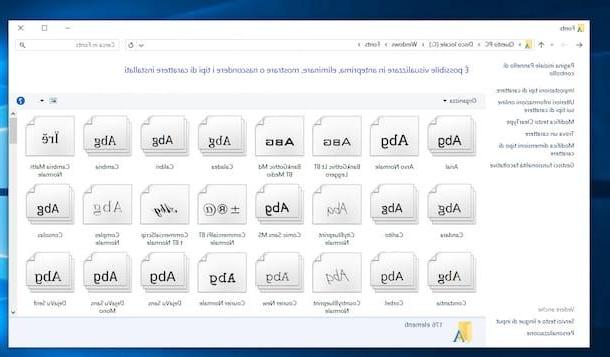
Une fois que vous aurez fini de créer vos polices personnalisées, vous aurez hâte de les utiliser sur votre PC. Cependant, vous devez d'abord les installer : si vous avez des difficultés à installer les polices créées, suivez les étapes ci-dessous.
- Su Windows, cliquez sur le bouton Démarrer, aller à Panneau de configuration, cliquez sur l'élément Apparence et personnalisation puis cliquez sur l'élément Personnages. Enfin, faites glisser la police que vous souhaitez installer dans la fenêtre Personnages et vous avez terminé.
- Su MacOS, lancez le programme Police du livre (situé dans le dossier Autre de la Launchpad), cliquez sur le bouton (+) situé en haut à gauche, sélectionnez la police au format . Ttf que vous souhaitez ajouter (ou le dossier où sont enregistrés les caractères de la police créée) puis cliquez sur le bouton Avri.
- Su Android, installez l'une des applications qui vous permettent de modifier les polices et utilisez-les pour personnaliser la police par défaut du système. Je vous ai expliqué comment dans mon tutoriel sur la façon de changer les polices sur Android.
Après avoir installé la police, il peut être utile de redémarrer votre ordinateur pour voir les modifications appliquées. Si vous rencontrez des problèmes pour installer les polices créées, je vous suggère de jeter un œil au tutoriel où j'explique plus en détail comment procéder.
Comment créer des polices











